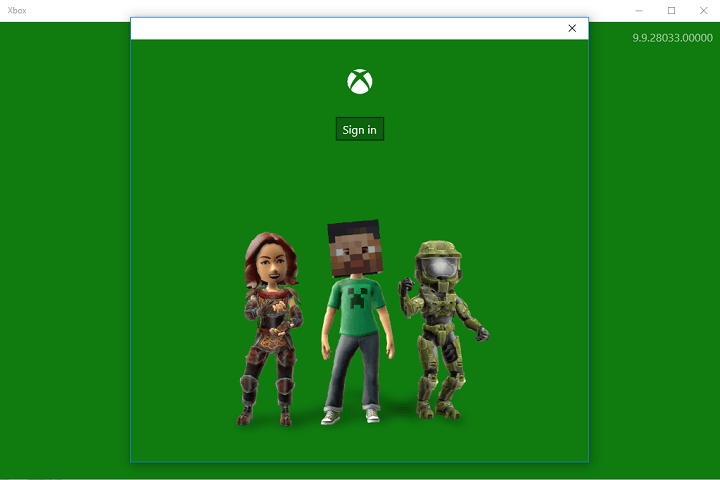Problemen met de netwerkverbinding kunnen een langzame download in de Xbox-app veroorzaken
- Langzame download op de Xbox-app zorgt ervoor dat het lang duurt om nieuwe updates te installeren en nieuwe games te downloaden, wat soms tot fouten leidt.
- Het probleem kan te wijten zijn aan netwerkverbindingsproblemen en problemen met de Xbox-services op uw pc.
- Door de firmware van je router en de Xbox-app op je computer bij te werken, wordt het probleem met de trage download opgelost.

XINSTALLEREN DOOR OP HET DOWNLOADBESTAND TE KLIKKEN
Deze software herstelt veelvoorkomende computerfouten, beschermt u tegen bestandsverlies, malware, hardwarestoringen en optimaliseert uw pc voor maximale prestaties. Los pc-problemen op en verwijder virussen nu in 3 eenvoudige stappen:
- Restoro pc-reparatieprogramma downloaden dat wordt geleverd met gepatenteerde technologieën (octrooi aanwezig hier).
- Klik Start scan om Windows-problemen te vinden die pc-problemen kunnen veroorzaken.
- Klik Alles herstellen om problemen op te lossen die van invloed zijn op de beveiliging en prestaties van uw computer.
- Restoro is gedownload door 0 lezers deze maand.
Met de Xbox-app voor pc kunnen gebruikers van het Windows-besturingssysteem toegang krijgen tot Xbox-games en deze spelen op hun pc. Gebruikers kunnen hun favoriete games en andere items downloaden in de Xbox-app om hun game te verbeteren ervaring.
Veel gebruikers klagen echter over de trage download van de Xbox-app bij het installeren van games. Onze lezers kunnen ook onze gids raadplegen eenvoudige oplossingen voor Xbox-app die geen games start op Windows 11.
Waarom is de downloadsnelheid traag op mijn Xbox-app?
De Xbox-app die niet op volle snelheid downloadt op Windows 11 kan verschillende redenen hebben, variërend van problemen met de Xbox-app en uw pc. Enkele waarschijnlijke oorzaken zijn:
- Problemen met de netwerkverbinding - Problemen hebben met netwerkcongestie op uw computer kan het downloadproces in de Xbox-app vertragen. Verbindingsproblemen zoals netwerkcongestie kunnen de downloadsnelheid belemmeren en tot fouten leiden.
- Andere downloadprocessen die op de achtergrond worden uitgevoerd - Als er meer dan één downloadproces tegelijkertijd op uw computer wordt uitgevoerd, kan dit ervoor zorgen dat de Xbox-app items langzaam downloadt. Ook kunnen andere downloadprocessen de beschikbare bandbreedte gebruiken, waardoor er weinig of geen overblijft voor de Xbox-app.
- Verouderde Xbox-app en andere problemen met de Xbox-app - Het uitvoeren van een verouderde Xbox-app op uw pc kan de prestaties beïnvloeden, waardoor deze niet goed werkt en geen interactie heeft met het systeem. Ook kunnen problemen met het Xbox Insider-programma en de gameservices op je pc een langzame download in de Xbox-app veroorzaken.
Deze factoren kunnen variëren op verschillende apparaten. Daarom zullen we u door enkele basisstappen leiden om het downloaden van Xbox-apps op uw pc te versnellen.
Wat kan ik doen om de downloadsnelheid van mijn Xbox-app te verhogen?
Probeer het volgende voordat u doorgaat met geavanceerde stappen:
- Sluit andere programma's die op uw computer worden uitgevoerd.
- Start de Xbox-app opnieuw en probeer opnieuw te downloaden.
- Schakel uw router of modem uit en weer uit.
- Start Windows opnieuw op in Veilige modus en controleer of de langzame download aanhoudt.
- Controleer op routerfirmware-updates - we raden u aan de handleiding van de router door te nemen en het proces te controleren router Firmware-update. U kunt ook contact opnemen met de fabrikant voor hulp bij het bijwerken van uw router.
Als u het probleem niet kunt oplossen, gaat u verder met de onderstaande oplossingen.
1. Start de Xbox-services en Gaming Services opnieuw op
- Klik met de linkermuisknop op de Begin knop, typ Dienstenen klik op de app in de zoekresultaten.
- Vind de Speldiensten, klik er met de rechtermuisknop op en selecteer Herstarten uit de vervolgkeuzelijst.

- Vind het volgende Xbox-services in de lijst: Xbox Live-authenticatiebeheer, Xbox Live-spel opslaan, En Xbox Live-netwerkservice,klik met de rechtermuisknop en selecteer Herstarten uit de vervolgkeuzelijst.

Door Xbox Services en Gaming Services opnieuw te starten, worden de Xbox- en gamecomponenten van je pc vernieuwd. Lees onze gids over het downloaden van de Xbox-gameservices-app op uw pc.
2. Werk de Xbox-app bij
- Klik met de rechtermuisknop op de Begin knop en selecteer de Microsoft-winkel.
- Klik op Bibliotheek in de linkerbenedenhoek en klik vervolgens op de Krijg updates keuze.

- Controleer of er een update beschikbaar is en download en installeer de update.
- Start de Xbox-app opnieuw en controleer of het probleem zich blijft voordoen.
- Oplossing: we hebben problemen met het weergeven van de details van dit voordeel
- Hoe u de Resident Evil 4 Chainsaw-demo op Xbox kunt krijgen
- 0x80073cfc: deze Xbox-foutcode oplossen
- Audio-stotter op Xbox oplossen
3. Schakel downloads van andere pc's in of uit
- druk op ramen + I sleutel om de te openen Instellingen app.
- Selecteer Windows Update uit het menu en selecteer Geavanceerde mogelijkheden.

- Klik op Levering optimalisatie.

- Schakel de Sta downloads van andere pc's toe keuze.

De functie Delivery Optimization kan verschillende functies uitvoeren op verschillende apparaten, afhankelijk van de omstandigheden. Schakel het dus uit als het op uw computer wordt uitgevoerd of vice versa.
Concluderend kunnen onze lezers lezen over de Xbox-app start geen games in Windows 11 en hoe het te repareren.
Nog steeds problemen? Repareer ze met deze tool:
GESPONSORD
Als de bovenstaande adviezen uw probleem niet hebben opgelost, kan uw pc diepere Windows-problemen ondervinden. Wij adviseren het downloaden van deze pc-reparatietool (beoordeeld als Geweldig op TrustPilot.com) om ze gemakkelijk aan te pakken. Na de installatie klikt u eenvoudig op de Start scan knop en druk vervolgens op Alles herstellen.
![[Opgelost] Xbox Console Companion-serververbinding geblokkeerd](/f/546ddb137e136a53440ceb655f4b9c5a.jpg?width=300&height=460)